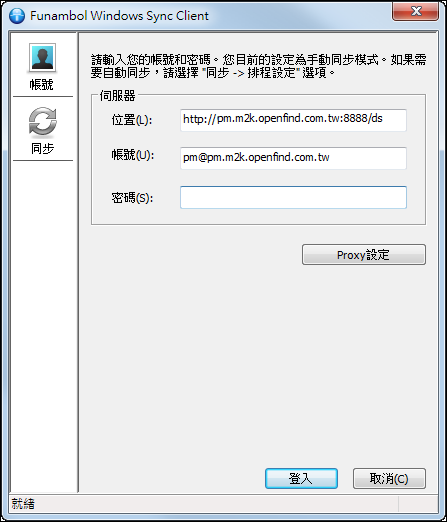
以下內容適用於所有已安裝 iMail Sync Outlook Plug-in 的使用者。請依照以下說明操作,連接到同步伺服器進行同步。一旦 Outlook Plug-in 已經安裝並設定完成,則任何電腦上的使用者都可以在 Outlook 中利用該 Plug-in ,且不需具有管理員權限。請參考下列步驟操作。
1. 完成安裝後,Outlook Plug-in 會自動啟動,並代入 iMail 使用者的帳號,請點選〔確認〕。或在第一次執行時,會跳出視窗協助使用者進行帳戶的設定。
2. 若您還沒有開始執行 Outlook Plug-in ,請啟動 Outlook 來開啟 Funambol 。或者選擇〔開始〕> 所有程式〔Funambol〕>〔Funambol Windows Sync Client〕來開啟。
3. Funambol Outlook Plug-in 視窗出現後,選擇〔工具〕>〔選項〕>〔帳號〕, 會在視窗中出現帳號設定畫面如下:
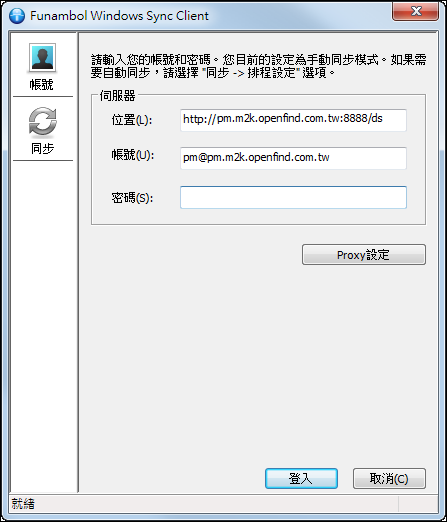
4. 編輯以下欄位:
l 位置:請輸入您的伺服器位置。
l 帳號:請輸入您的 iMail 的帳號。
l 密碼:請輸入您的 iMail 的密碼。(預設會代入您的 iMail 帳號,若出現錯誤,請洽系統管理員。)
l 若您所在的網路環境需要設定代理伺服器連線,請點選〔Proxy 設定〕, 進行相關設定。
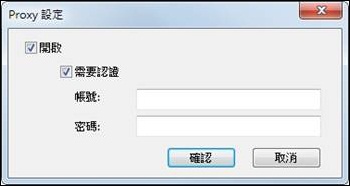
關聯目錄